- Платформа PARTS SOFT /
- Возможности /
- Выделение запчастей со своего склада при проценке
Выделение запчастей со своего склада при проценке
Часто возникает необходимость выделить при проценке предложения:
- из локального прайс-листа (например, вашего собственного склада или определенного поставщика);
- с веб-сервиса (например, с конкретного подсклада). В этом случае настройка производится для привязанного к нему прайс-листа.
Чтобы настроить выделение предложений из выбранного прайс-листа:
ШАГ 1. Найдите прайс-лист в разделе Прайсы → Все и откройте его карточку.
ШАГ 2. Нажмите на иконку в строке Установить выделение (см. описание блока экспресс-настроек в карточке прайс-листа).
ШАГ 3. В открывшемся окне нажмите кнопку Добавить.
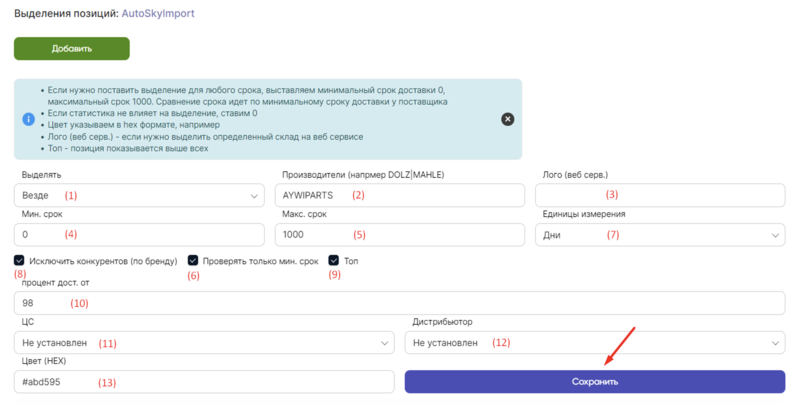
Окно параметров выделения
ШАГ 4. Укажите нужные параметры
- Выделять (1) – укажите область действия настройки
В зависимости от выбранной опции настройка выделения брендов может применяться только в клиентской части, только в панели администрирования, либо в обоих случаях.
- Производители (2) – укажите нужные бренды, разделяя их знаком черты I
- Лого (веб.серв.) (3) – (в случае прайс-листа веб-сервиса) укажите название того подсклада, предложения с которого будут выделяться в таблице выдачи. Название может быть настроено вами в системе или получено от поставщика.
- Мин.срок (4) – укажите минимально допустимый срок доставки
- Макс.срок (5) – укажите максимально допустимый срок доставки
- Проверять только мин.срок (6) – при активной опции учитываться будет только минимальный срок доставки
- Единицы измерения (7) – укажите дни, часы или минуты доставки
Для сравнения сроков доставки учитываются либо сроки, полученные от поставщика через веб-сервис, либо сроки, настроенные для данного прайс-листа в форме его редактирования.
- Исключить конкурентов (по бренду) (8) – при активной опции предложения по выделенному бренду от других поставщиков не будут показываться в результатах проценки
Опция особенно полезна в случае, если у вас имеется основной поставщик какого-либо бренда, и вам требуется, чтобы по этому бренду показывались только его предложения (при наличии искомого товара).
Допустим, что ваш основной поставщик товаров AYWIPARTS – AutoSkyImport, и вам требуется, чтобы при наличии у данного поставщика нужной запчасти бренда AYWIPARTS в результатах проценки выводились только его предложения. В этом случае в настройках прайс-листа AutoSkyImport вам нужно выделить бренд AYWIPARTS и активировать опцию Исключить конкурентов (по бренду). После этого при проценке товаров выделенного бренда выводиться будут только предложения из прайс-листа поставщика AutoSkyImport, для которого мы установили настройку.
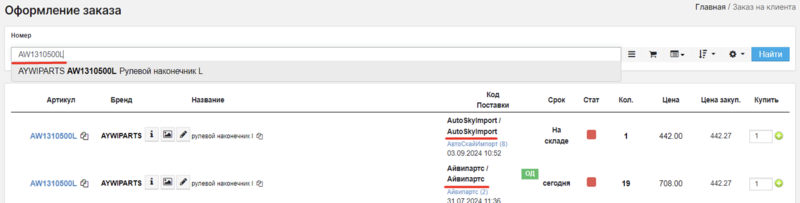
Результат проценки до настройки
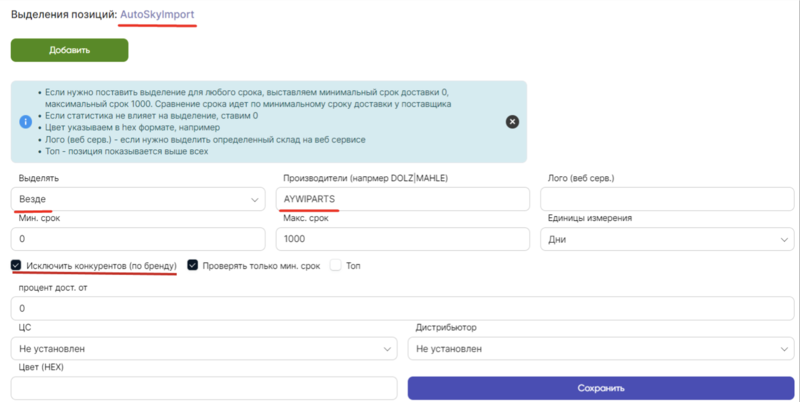
Настройка исключения конкурентов
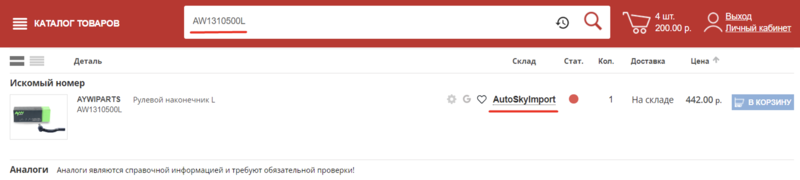
Результат проценки после настройки
- Топ (9) – при активной опции позиции выделенных брендов будут показываться на первых строках в таблице выдачи (в специальном блоке – В наличии)
Вы можете изменить название блока в разделе Сайт → Настройки страницы поиска
Cледует помнить, что на позиции с отметкой «топ» не действуют фильтры регионов
Так, настройка исключения конкурентов применится только к прайс-листам одного этапа
Если вам требуется применить настройку ко всем имеющимся прайсам, их нужно будет перевести на один этап. Сделать это можно в форме редактирования прайс-листа – раздел Настройка поисковой выдачи.
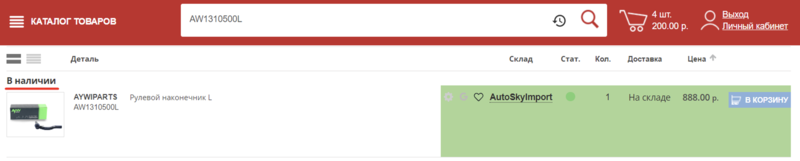
Блок топ-предложений
- Процент дост.от (10) – укажите минимально допустимый уровень надежности поставщика (в %)
- ЦС (11) – выберите один из вариантов выделения предложений с отметкой «ЦС»:
- «Не установлен» - предложения будут выделены независимо от наличия отметки «ЦС»
- «Отметить» - будут выделены только предложения с отметкой «ЦС»
- «Не отметить» - будут выделены только предложения без отметки «ЦС»
- Дистрибьютор (12) – выберите один из вариантов выделения предложений с отметкой «ОД»:
- «Не установлен» - предложения будут выделены независимо от наличия отметки «ОД»
- «Отметить» - будут выделены только предложения с отметкой «ОД»
- «Не отметить» - будут выделены только предложения без отметки «ОД»

Выделение предложения с пометкой «ОД»
- Цвет (HEX) (13) – укажите желаемый цвет выделения строки предложения (в формате HEX-кода или с помощью палитры)
ШАГ 5. Нажмите кнопку Сохранить. Будет добавлена новая запись с параметрами. Вы сможете изменить ее параметры или удалить.
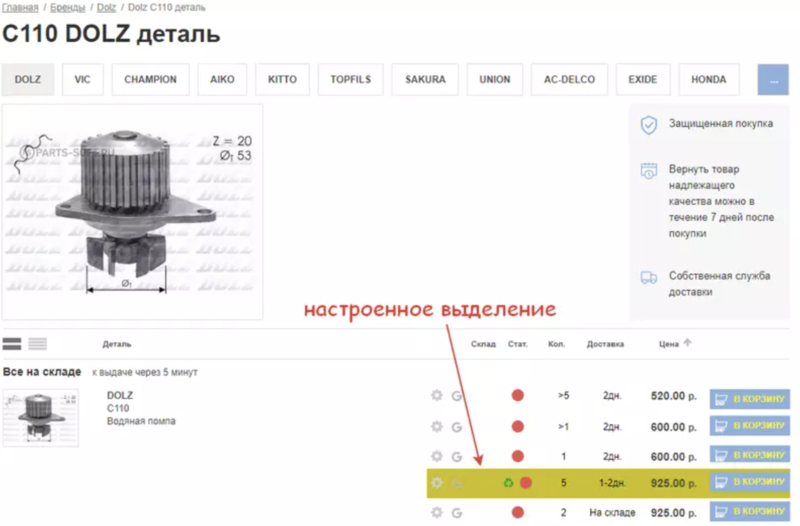
Выделение в админпанели
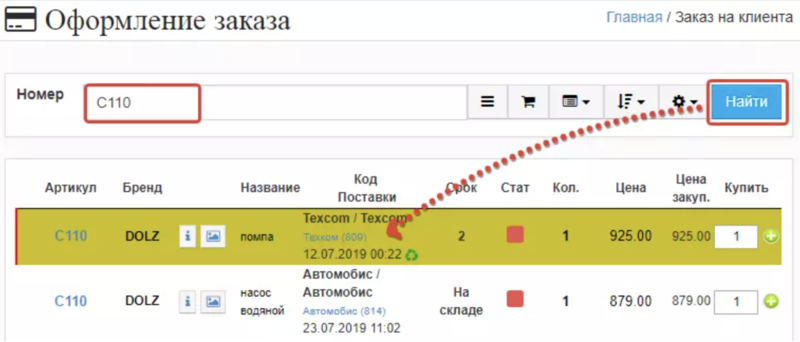
Выделение в клиентской части
Для этого перейдите в раздел Сайт → Настройки страницы поиска → Настроить внешний вид → Таблица выдачи → Режим выделения позиций прайс-листа.
По умолчанию активна требуемая опция "Выделять всю строку", однако в случае проблемы рекомендуем проверить эту настройку.
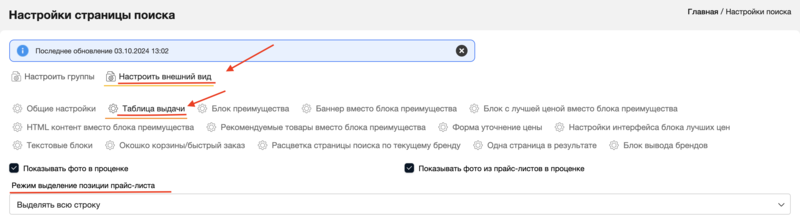
Настройки выделения
